Penyemak imbas boleh dibandingkan dengan "Sistem Operasi" untuk bekerja di Internet, dan tidak menghairankan bahawa pengguna memberi perhatian khusus kepada pemilihan dan konfigurasi terperinci jenis program ini di PC mereka. Walau bagaimanapun, proses penyediaan kadang-kadang berakhir sebelum ia dimulakan, kerana mustahil memilih bahasa antara muka, seperti, misalnya, di Opera.
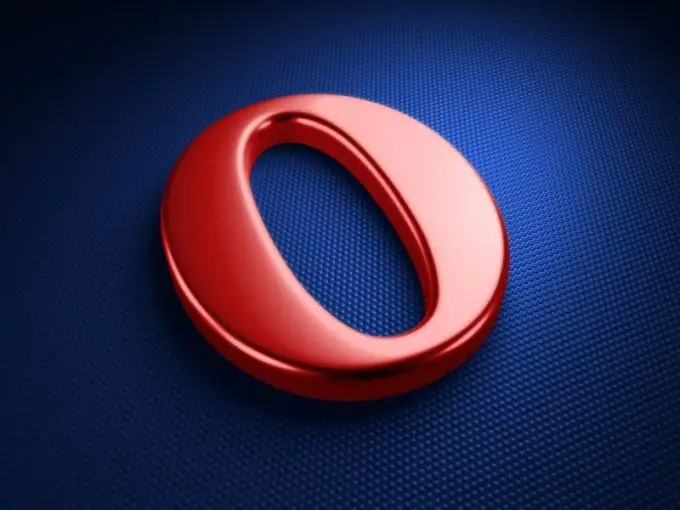
Arahan
Langkah 1
Muat turun versi penyemak imbas lain. Terdapat tiga pilihan konfigurasi utama untuk Opera: mudah alih, diubah suai dan asli. Sekiranya yang ketiga dikeluarkan secara langsung oleh pemaju, maka dua yang pertama lebih sering dibuat oleh pengguna biasa dan tidak semestinya mempunyai sokongan untuk bahasa Rusia (kerana batasan dalaman). Oleh itu, sangat disarankan untuk memasang hanya Opera yang dimuat turun dari laman web rasmi.
Langkah 2
Anda boleh memuat turun penyemak imbas versi biasa dan antarabangsa. Mereka berbeza antara satu sama lain dalam paket bahasa: yang kedua mempunyai beberapa bahasa bawaan, yang pertama memerlukan muat turun tambahan.
Langkah 3
Lancarkan sebarang pilihan penyemak imbas yang dimuat turun. Di sudut kiri atas anda akan melihat butang berlabel Opera, yang harus diklik. Menu kecil akan dibuka.
Langkah 4
Pilih Tetapan, "Tetapan". Di dalamnya - "Tetapan umum".
Langkah 5
Di tetingkap yang muncul, pergi ke tab "Asas", dan di sana - ke item terendah Bahasa, "Bahasa". Bergantung pada versi penyemak imbas, anda boleh memilih "bahasa Rusia" atau "Muat turun bahasa tambahan". Dalam kedua kes tersebut, setelah memilih, klik pada butang "aplikasikan": antara muka akan sepenuhnya diperkemas. Walau bagaimanapun, program ini belum dapat mengenali input tulisan tangan Rusia.
Langkah 6
Agar mesej yang dimasukkan kepada anda diperiksa ejaan secara automatik dan tidak digarisbawahi dengan garis bergelombang merah - pasang paket yang sesuai. Klik kanan pada mana-mana medan input dan pilih Pemeriksaan Ejaan. Menu tambahan dengan pilihan ujian yang sudah dipasang dan baris "Muatkan bahasa tambahan" akan dipaparkan. Jelas sekali, jika bahasa Rusia sudah dipasang, anda perlu mengkliknya: ia akan dipasang secara automatik secara lalai. Jika tidak, pilih menu muat turun, cari baris Rus-Ru di sana dan klik "Muat turun".






